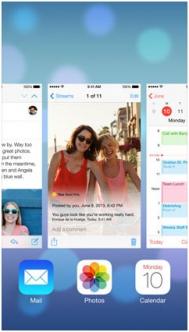IOS7全新多任务管理界面
苹果已经在iOS 7引入了一个新的多任务应用功能,相比之前的功能更加直观,也更为省电。与之前一样,双击Home按键,便进入到后台多任务界面,但是会发现程序图标上方多出了缩略图视图,实时显示每个应用的状态;向上滑动,则可关闭相应的应用程序,看起来与之前的Web OS很相似,要比之前的操作更加简单。

它对于苹果iOS来说,多任务管理是个全新的功能,无论在界面与方式上,都有着与上一代iOS本质的区别。在iOS 7中,苹果赋予了多任务管理界面单独的页面,它不像之前那样出现在屏幕底部了,并且每一个在后台运行的应用,都有一个独立的预览画面。同时退出任务方面也无需再长按图标后点击叉子退出,而你要做的只需向上滑动预览画面即可。
或许你看文字有些难懂,那么简单说它的展现形式很像WP系统那样,不同的是它保留了原有应用图标的展示,不过究竟用起来怎么样,现在还不好下定论,毕竟对于一款系统功能来说,在真正操作之前谁也没有绝对的发言权。
从iOS 4引入假多任务以来,经过数次改变,iOS的多任务机制依然很鸡肋,那么这次,会不会有进步呢?
iOS 7引入了Scheduled update s机制,允许任何类型的App创建后台进程,用于App状态的更新。这种更新有两种模式:拉取模式和推送通知模式.前者是主动更新,后者是收到远程通知后被动更新。当选择拉取模式并创建相应代码后,设备处于WiFi网络并且启动后,App就会自动连接服务器获取相关数据,并根据用户使用的时间智能地判断拉取数据的频率等。而选择推送通知模式后,当设备收到远程通知以后才触发获取数据的代码,从服务器获取数据之后再通知用户。
这种机制的引入,在真实的多线程和功耗之间做了更好的平衡,使得iOS的多任务机制更加智能和完善,而新的多任务界面,也是众望所归,可以预览后台App的界面,滑动删除进程,用户体验较之前的系统提升很大。
注:更多请关注手机教程栏目,图老师手机数码群:296605www.tulaosh(m.tulaoshi.com)i.com639欢迎你的加入
iphone如何升级到iOS7
准备工作:
1、下载、安装最新版iTunes,地址:http://www.apple.com.cn/itunes/download/
2、下载对应设备的iOS7测试版固件,地址:http://www.app111.com/ios.html
3、为了保证数据不丢失,先利用iTunes对设备进行备份:

右键点击列表中的设备名称选择备份
4、重要提醒:越狱设备请不要升级iOS7,请保证您的设备是iOS6.1.3(iPhone5请保证是6.1.4)系统,如果不是,请先将系统刷成6.1.3(iPhone5是刷成6.1.4),具体教程《点击查看 》
升级教程(以iTouch为例,iPhone等通用此升级方法):
1、打开iTunes,将设备通过数据线接入到电脑中:

2、按住键盘上的Shift键(Mac系统请按住option键),用鼠标左键点击更新按钮:

3、在弹出的窗口中,浏览并选择此前下载好的iOS7测试版固件(格式为ipsw):

图片仅供参考,具体文件名儿请根据设备和系统进行选择
4、选择更新,iTunes开始进行固件的升级更新:

图片仅供参考,实际应该显示7.0
(本文来源于图老师网站,更多请访问http://m.tulaoshi.com/isyjq/)5、大约三分钟左右的时间,我们的设备就已经更新到了iOS7测试系统,最后一步是将备份的数据恢复到新系统中,鼠标右键点击设备的名称,选择从备份中恢复:


请选择备份对应的时间来恢复
6、等待恢复备份完毕,至此,我们就在保留了所有数据之后升级到iOS7固件。由于iOS7还在测试版,所以存在比较多的BUG。另外,恢复数据时,所有越狱相关内容都会失效,正版内容会保留下来,包括你的照片、通讯录和短信等。
注:更多请关注手机教程栏目,图老师手机数码群:296605639欢迎你的加入
IOS7全新设计的UI和交互
iOS 7的App图标采用了新的坐标体系和配色方案,去掉了之前大光圈的遮罩,尽管有的图标依然覆盖了渐变的光泽,但色彩的搭配和几何图形的设计让系统整体显得很清爽,符合Ive将极简的硬件设计和软件系统结合的理念,让iOS系统与iOS设备浑然一体。

新的设计在系统内部使用了大量的半透明处理,比如键盘、TabBar、通知中心等。这种设计风格严格来讲不是强调使用纯色的扁平化的设计风格。但是在系统整体的视觉效果中表现的很自然,用Ive的话说提供了空间感和一致的体验。
新系统似乎弱化了按钮的存在,所有的按钮都是用纯色的文字或者线条状的图形来代替,去除了按钮的边框,符合了极简的整体风格。系统中不再有夸张的高光、纹理这些元素,更追求简单、效率,去除了对用户的干扰。

另外,iOS 7在系统级别加入了向右滑动返回上级页面的手势,这个手势在很多App中已经流行,至于具体的实现,以及如何防止和App自己设置的手势冲突,得研究过API之后才能解答。
由于系统风格完全颠覆,之前的大多数App都不符合新的系tulaoshi统风格,相信下一轮的iOS App升级必将产生新的创新性的App,在新的界面风格下发挥创造性开发出引领潮流的App.
注:更多请关注手机教程栏目,图老师手机数码群:296605639欢迎你的加入
ios7不越狱如何清除应用角标
地球人都知道iOS7有个神奇的功能,就素为治疗强迫症患儿而为其倾心打造的自动更新升级应用的功能。那么iOS6用户来说,可能越狱的你已经选择了清除角标的插件。那么未越狱的呢?尤其是最近一些升级iOS7后因为各种嫌弃又回到iOS6家族而无法越狱的童鞋来说,怎么在不越狱的情况下,清除这些烦人的角标呢?
1.设置通知

2.一堆已安装的应用列表,点选不需要显示角标的应用
3.关闭【应用程序图标标记】即可
(本文来源于图老师网站,更多请访问http://m.tulaoshi.com/isyjq/)
PS:这个方法不如插件的地方就在于,它需要你手动一个个应用去关闭